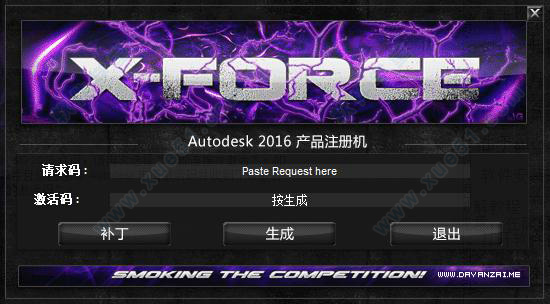
使用教程
1、首先安装原程序软件,一步步跟着安装向导安装,直至软件安装完成。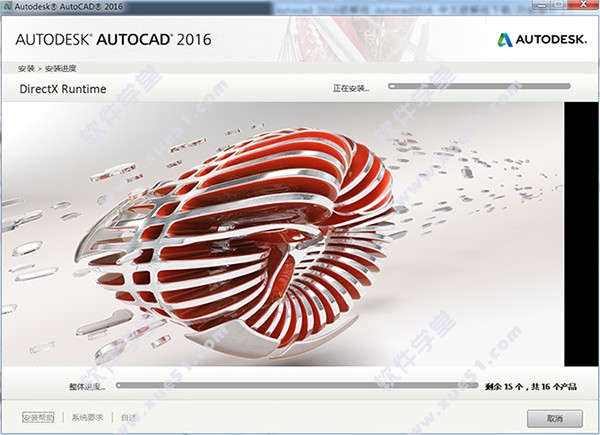
2、开始激活软件,此时建议拔了网线激活更快,打开Autocad 2016,选择“激活”。
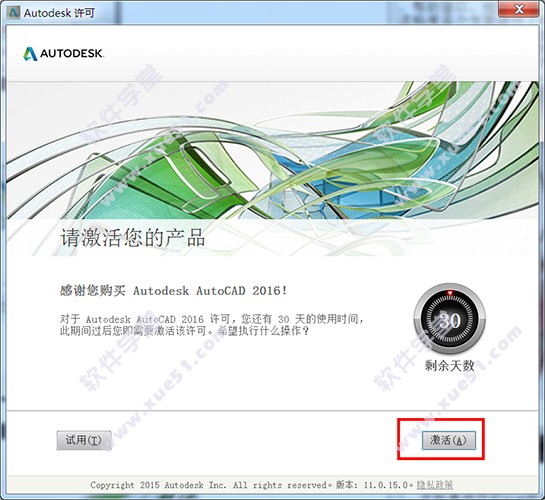
3、这里选择“脱机方法申请激活码”。
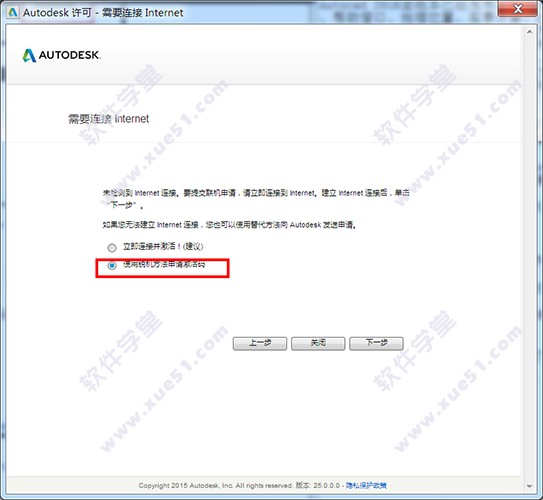
4、得到你的“专属申请码”,每个人不一样,记下备用。
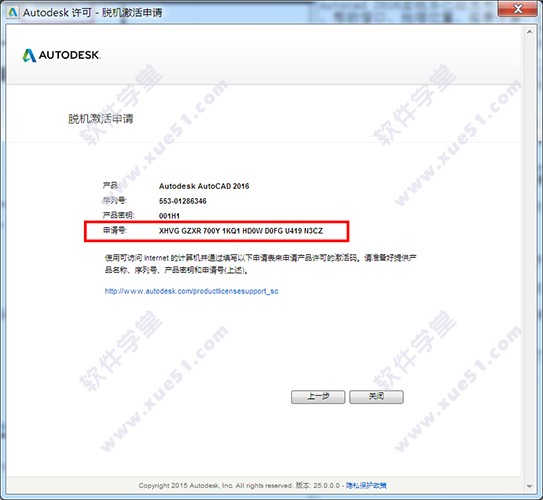
5、现在打开破解补丁,将刚才的申请码复制到请求码框中,先点击“补丁”再点击“生成”。
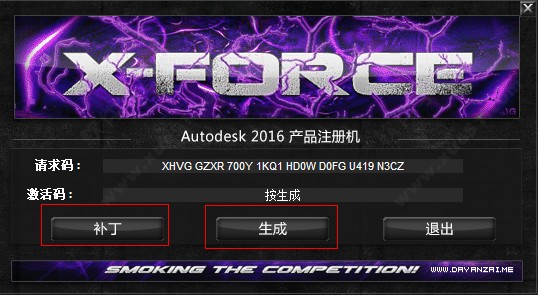
6、将生成的激活码复制到如图框中,点击下一步。
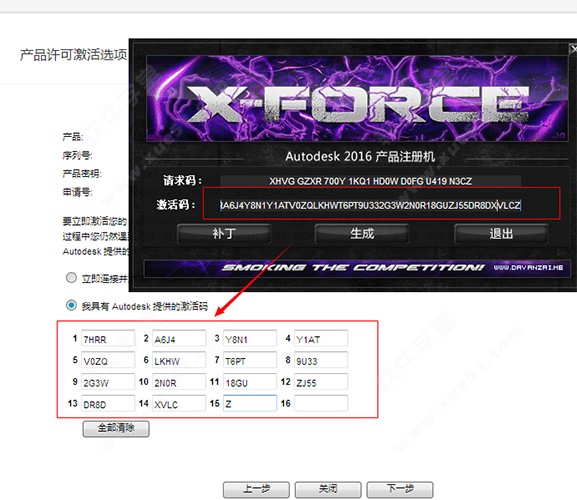
7、软件破解成功。
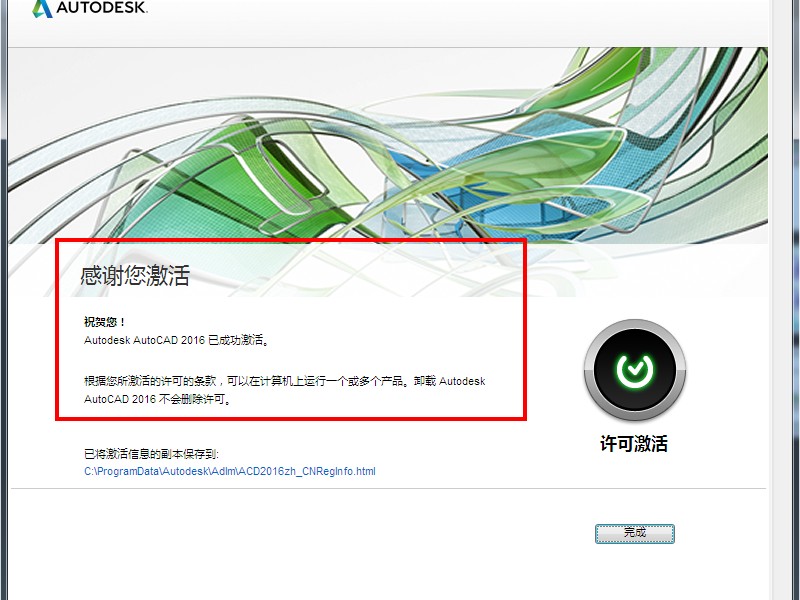
功能介绍
1、autocad2016拥有管理、查看和编辑功能,管理工程设计数据。2、动态的管线和元件—简化重复任务。使用直观的夹点编辑工具创建、移动管线和元件,并将其添加到特定位置。
3、符号库—将符合行业标准的符号(PIP、ISA、JIS和ISO/DIN)和定制的符号放置在工程图中。
4、标记和注释—创建、定制和编辑标记和注释。属性将自动扩散。从“数据管理器”中拖放信息。
5、报表和信息交换—将数据导入格式化的表格,并以多种文件格式导出。
6、验证—利用错误检查功能提高精确度,并减少确认问题所需的时间。
软件特色
1、将坐标系词典定义导出到 XML/从 XML 导入坐标系词典定义。2、为启用作业的行业模型提供了一个选项以允许/禁止清除作业历史记录。
3、基于新点云引擎的扩展点云功能。
4、扩展了 FDO 支持以支持较新版本的 Oracle、MySQL、SQL Server 和 ArcSDE。
5、新的 Service Pack 进程:允许将来自 AutoCAD 的 Service Pack 直接安装到 AutoCAD Map 3D 上。
6、更多聚焦在性能和客户体验上的增强功能。
渲染教程
首先,看看已经渲染的效果图:下面两图是同一卧室从不同角度透视的效果图
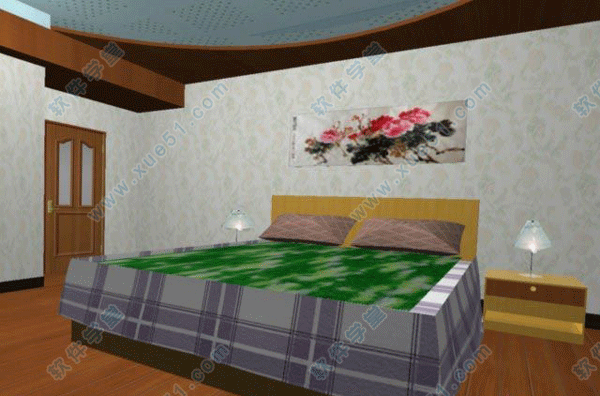
其次,进入CAD界面,调出该效果图的三维模型(线框图 如图1所示),予以论述:

从上面的三维线框图看,犹如一个立方体抽壳的盒子,当然是开了顶盖和门窗洞口的,室内陈设了床铺和台灯,如果以“自由动态观察”的平行投影或轴测图来看真实视图,却看不到室内的任何陈设,将其渲染就只能显示出一个盒子的实体了,如图2所示。

第三,怎样才能进入室内环境进行渲染呢?步骤如下:
一、设定相机透视图:要怎样才能显示室内的陈设呢?这就要使用了“相机透视”功能了,也就是说首先要“创建相机”,方法是:
1、将三维图置于平面状态,如图3左面图所示:
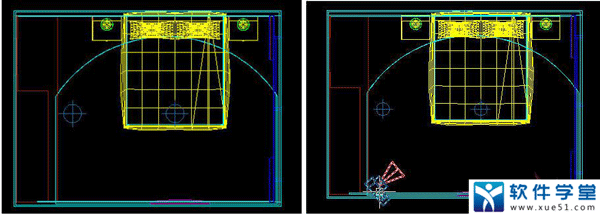
2、接着在室内平面的左下角处,打camera命令创建相机,如图3右面图所示。
3、激活相机图标可看到室内空间的揽图了,如图4左上角“相机预览”图所示:
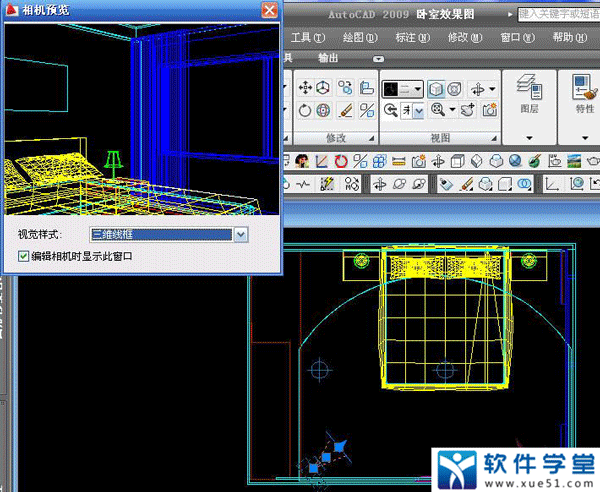
4、再激活相机图标可见到相机的特性表(见图4a所示),在此表上可以调整相机的位置、焦距、视野、角度等参数。

5、相机调整合适后,再右击鼠标可调出“特性”面板,在该面板上可见到“设定相机视图”功能(如图4b底脚蓝色条所示)。
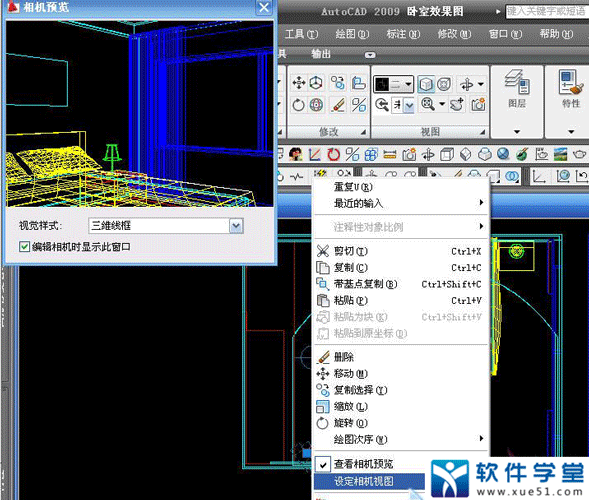
6、击该“设定相机视图”功能,就可得到经过透视而出现的真实视图了(如图5所示)
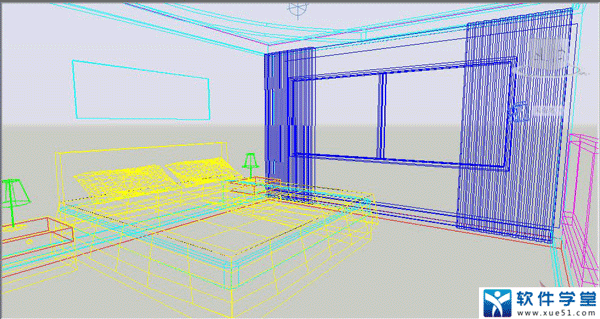
二、给各图块附材质:
上面的真实视图,如果击“渲染”命令,可知缺乏许多材质,如图6所示:
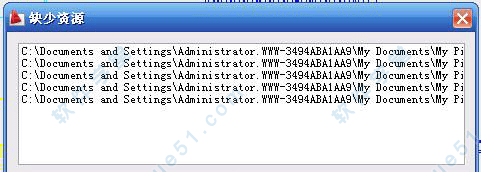
如果这时按“继续”按钮,渲染的效果图大部分是灰色的,看不出“庐山真面目”,如图7所示:

对于缺少的资源,操作者得予以补足,或另选定材质或光栅图作为材质来弥补或另创建材质名,来赋给各配件或不同的面。
至于怎样附材质,以前已有论述,请参照《渲染教程之七---手把手教你在CAD高版本中怎样贴图渲染》,这里不再叙述。
三、透视室外景色问题:当室内配件或三维体附材质并调整好有关位置和参数后,就可进行试渲染,如图8a所示:

虽然原图在室外创建了一个面域,但是由于缺乏材质资源,以致渲染出的效果图,见不到窗外景色。怎样办呢?将模型置于西南轴测图状态,在材质面板中调用材质5(或另创建新材质),选定自己喜欢的图片作为材质,赋给室外那个面域,并调整好“贴图”的有关参数,如图8b所示。
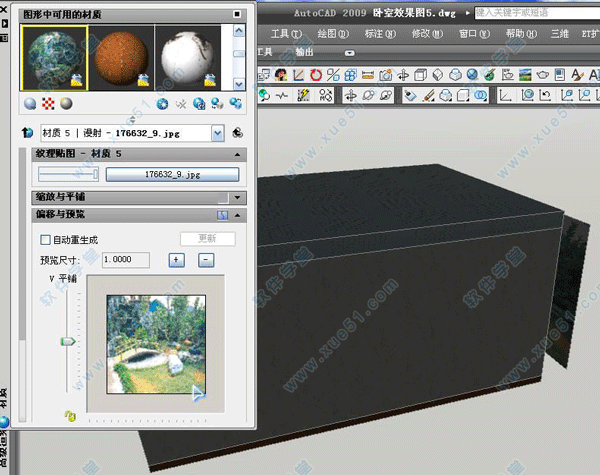
再执行渲染命令,就可得出既有室内陈设,又有窗外景色的效果图了。

四、灯光问题:在《渲染经验谈之七--室内外的采光渲染兼答YBBH的提问》的帖子里,已专门论述,在此不再重叙。
为了美观,必要时还可将已渲染的彩图调入PS操作予以完善,这样效果图就锦上添花了。

至于,效果图2是同一模型,从平面图的右下角设置相机透视后的线框图渲染的,方法同上,不再叙述。
常见问题
一、autocad p&id 2016是什么?答:它的全称是autodesk autocad p&id 2016,是一款三维工厂设备设计软件。
二、AutoCAD p&id怎么在工具选项板里添加自定义的模块?
答:要通过项目设置中的P&ID DWG设置按不同类别,如设置、管线、阀门、仪表等分别设置,定义好相关内容后才能把相应的内容添加到项目中来,再在添加符号中,找到块,将其添加工具选项板。这样添加的自定义模块才能绘图时拖到图形中来,否则会提示不在项目中。
三、autocad的p&id图删除元件显示此代理不允许怎么办?
答:将软件卸载,然后重新安装们可以安装破解版的。
四、请问pidCAD和autodesk的CADp&id有什么区别?
答:两个软件都是基于CAD平台二次开发的软件,,都是用于PID绘图的。
新增功能
一、新版本中修订云线、标注、PDF输出及更多内容的主要增强功能1、除了增强夹点编辑以外,还为创建矩形和多边形、修订云线增加了新选项。例如,修订云线是使用对像选项从圆创建的,当选中它进行编辑时,用户将看到一个中心夹点和四个象限夹点,与您编辑圆时看到的一样。选择一个多边形修订云线将包括顶点和中点夹点。新的“修改”选项允许用户添加和删除部分现有修订云线。
2、多行文字对像具有新的“文字加框”特性。该特性可从“特性”选项板打开或关闭。已添加新的“几何中心”对像捕捉,这样用户可以捕捉到闭合多边形的质心。
3、命令预览已得到增强,现在包括blend、erase、scale、stretch和rotate命令。
4、dim命令已得到显著增强,可基于您选择的对像类型创建标注,标注选项显示在命令行处和快捷菜单中。如果您将鼠标悬停在某个对像上,将显示标注的预览。在选择对像后,您可以放置标注。
5、使用功能区上的dim图层替代来替代当前图层,并为所有新标注指定默认图层。调整标注文字的宽度也可能用来调整文字换行。
6、“打印”对话框添加了“pdf选项”。“pdf选项”根据为图形中的对像添加的链接,支持链接到外部网站和文件。用户还可以输出图纸和命名视图的书签,以便用户在查看pdf时轻松地在这两个视图之间导航。现在,用户可以搜索pdf中的truetype字体,也可以搜索pdf注释中的shx字体。
7、新的cursorbadge系统变量允许用户控制光标标记的显示。“系统变量监视”使用户可以快速地识别对关键系统变量的更改,并将其重置为您首选的值。您还可以在系统变量更改时显示通知。
二、新版本中附着协调模型、使用点云和渲染的主要增强功能
1、现在,用户可以将navisworks协调模型附着到图形。“附着协调模型”对话框具有标准插处选项,例如,路径、插入点、比例和旋转。对于与当前图形中几何图形相同的图形,用户还可以指定是显示还是隐藏协调模型中的几何图形。您还可以在特性选项板中找到此设置。使用标准导航命(例如,三维动态观察)来导航附着的协调模型。我们添加了“颜色”和“淡出不透明度”设置,从而可以更容易分辨出图形和协调模型之间的区别。它们是系统设置,因此可应用于所有协调模型。您可以在“外部参照”选项板上管理附着的协调模型。借助autocad的bim 360附加模块,您可以将协调模型从bim 360 glue附着到图形。
2、点云具有许多增强功能。用户现在可以使用动态ucs检测点云中的平面线段,从而直接在点云上绘制几何图形。
3、截面对像现在支持点云,并且增强了对实体对像的支持。
4、早期版本中使用的渲染引擎已替换为新的渲染引擎。使用新的“渲染环境和曝光”选项板,用户可以应用基于图像的照明,并调整摄影曝光设置。基于图像的照明可用于调亮渲染图像,也可以用于加强区域与阴影之间的对比度。使用摄影曝光设置,用户可以调整场景中灯光的曝光级别并更改白平衡,以使光源的颜色看起来更冷或更暖。配置完场景后,您可以使用新的“渲染预设管理器”选项卡,来指定渲染精确性和持续时间。渲染的图像可能会在当前视口或渲染窗口内生成,您可能在那里将它们保存为光栅图像文件。
快捷键大全
1、对象特性ADC, *ADCENTER(设计中心“Ctrl+2”)
CH, MO *PROPERTIES(修改特性“Ctrl+1”)
MA, *MATCHPROP(属性匹配)
ST, *STYLE(文字样式)
COL, *COLOR(设置颜色)
LA, *LAYER(图层操作)
LT, *LINETYPE(线形)
LTS, *LTSCALE(线形比例)
LW, *LWEIGHT (线宽)
UN, *UNITS(图形单位)
ATT, *ATTDEF(属性定义)
ATE, *ATTEDIT(编辑属性)
BO, *BOUNDARY(边界创建,包括创建闭合多段线和面域)
AL, *ALIGN(对齐)
EXIT, *QUIT(退出)
EXP, *EXPORT(输出其它格式文件)
IMP, *IMPORT(输入文件)
OP,PR *OPTIONS(自定义CAD设置)
PRINT, *PLOT(打印)
PU, *PURGE(清除垃圾)
R, *REDRAW(重新生成)
REN, *RENAME(重命名)
SN, *SNAP(捕捉栅格)
DS, *DSETTINGS(设置极轴追踪)
OS, *OSNAP(设置捕捉模式)
PRE, *PREVIEW(打印预览)
TO, *TOOLBAR(工具栏)
V, *VIEW(命名视图)
AA, *AREA(面积)
DI,*DIST(距离)
LI *LIST(显示图形数据信息)
2、绘图命令:
PO, *POINT(点)
L, *LINE(直线)
XL, *XLINE(射线)
PL, *PLINE(多段线)
ML, *MLINE(多线)
SPL, *SPLINE(样条曲线)
POL, *POLYGON(正多边形)
REC, *RECTANGLE(矩形)
C, *CIRCLE(圆
A, *ARC(圆弧)
DO, *DONUT(圆环)
EL, *ELLIPSE(椭圆)
REG, *REGION(面域)
MT, *MTEXT(多行文本)
T, *MTEXT(多行文本)
B, *BLOCK(块定义)
I, *INSERT(插入块)
W, *WBLOCK(定义块文件)
DIV, *DIVIDE(等分)
H,*BHATCH(填充)
3、修改命令:
CO, *COPY(复制)
MI, *MIRROR(镜像)
AR, *ARRAY(阵列)
O, *OFFSET(偏移)
RO, *ROTATE(旋转)
M, *MOVE(移动)
E, DEL键 *ERASE(删除)
X, *EXPLODE(分解)
TR, *TRIM(修剪)
EX, *EXTEND(延伸)
S, *STRETCH(拉伸)
LEN, *LENGTHEN(直线拉长)
SC, *SCALE(比例缩放)
BR, *BREAK(打断)
CHA, *CHAMFER(倒角)


















点击星星用来评分